Bukan Windows namanya jika tidak pernah error, gagal booting, hang, blue screen, dan kena virus. Barangkali sudah menjadi rahasia umum jika Windows memiliki semacam penyakit bawaan yang sewaktu-waktu bisa membuat kacau. Oleh karena itu Windows harus rajin dirawat, mulai dari cleaning hardisk, defragment hardisk, dan update antivirus.
Kali ini kantorkita.net akan membahas mengenai cara memperbaiki Windows yang gagal login. Windows tidak dapat login dengan memberikan keterangan:
“The User Profile Service failed the logon”
Dari keterangan di atas dapat kita peroleh informasi bahwa yang bermasalah adalah user profile service. Untuk memecahkan masalah ini diperlukan skill medium dan kehati-hatian karena membutuhkan safe mode dan regedit. Jika sekiranya Anda ragu-ragu untuk melakukannya sendiri, sebaiknya minta tolong orang yang sudah terbiasa dengan regedit.
Adapun langkah-langkah untuk memperbaiki error “The User Profile Service failed the logon” adalah sebagai berikut:
- Boot Windows ke Safe Mode dengan menekan F8 saat laptop/ PC menyala, lalu setelah pilihan muncul pilih Safe Mode.
- Klik Start, ketik regedit pada kolom Search, lalu tekan ENTER.
- Setelah Registry Editor terbuka, cari registry subkey berikut:HKEY_LOCAL_MACHINE\SOFTWARE\Microsoft\Windows NT\CurrentVersion\ProfileList
- Pada panel navigasi, cari folder dengan awalan S-1-5 (SID key) yang diikuti oleh angka yang panjang.
- Klik S-1-5 folder, lalu dobel klik pada ProfileImagePath di kolom kanan untuk memastikan bahwa user profil ini yang bermasalah.

- Anda memilik dua folder yang berawalan S-1-5 yang diikuti oleh angka yang panjang dan salah satunya berakhiran .bak. Kita akan membalik 2 folder tersebut, yang tadinya berakhiran .bak akan kita ubah menjadi tanpa akhiran. Dan yang tanpa akhiran akan kita buat menjadi berakhiran .bak. Untuk me-rename folder tersebut dibutuhkan beberapa langkah:
- Klik kanan folder yang tanpa .bak, lalu klik Rename. Ketik .ba, lalu tekan ENTER.

- Klik kanan pada folder .bak, lalu klik Rename. Hapus .bak yang ada di akhir nama folder, lalu tekan ENTER.

- Klik kanan folder dengan ujung .ba, lalu klik Rename. Ubah akhiran .ba menjadi .bak lalu tekan ENTER.

- Klik kanan folder yang tanpa .bak, lalu klik Rename. Ketik .ba, lalu tekan ENTER.
- Jika Anda hanya memiliki 1 folder dengan awalan S-1-5 dan diikuti dengan angka yang panjang, langsung saja rename folder tersebut dengan menghapus .bak lalu tekan ENTER.
- Anda memilik dua folder yang berawalan S-1-5 yang diikuti oleh angka yang panjang dan salah satunya berakhiran .bak. Kita akan membalik 2 folder tersebut, yang tadinya berakhiran .bak akan kita ubah menjadi tanpa akhiran. Dan yang tanpa akhiran akan kita buat menjadi berakhiran .bak. Untuk me-rename folder tersebut dibutuhkan beberapa langkah:
- Langkah selanjutnya adalah klik folder yang tanpa akhiran .bak. Pada kolom sebelah kanan dobel klik pada RefCount dan isikan nilai 0 pada Value Data. Lalu klik OK.

- Klik folder yang tanpa akhiran .bak, pada kolom sebelah kanan dobel klik pada State, isi dengan 0, dan klik OK.

- Tutup Registry Editor.
- Restart komputer atau laptop Anda dan login dengan akun Anda.
Sumber : support.microsoft.com


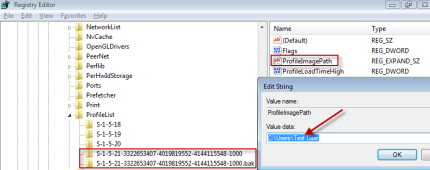
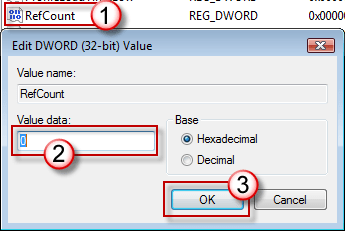
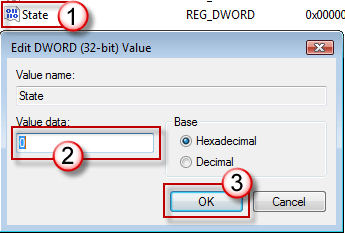


Thankyou banged buat ilmunya
Sangat membantu aku
Dengan masalah laptop
Cuman saran sblum di otak atik
Mending backup data trlebih dahulu..
Mau tanya gan kalo regedit ga ada gimana ya ,,
Mohon bantuannya ,,, thx,,,
mantaap…terimakasih atas tutorial ini…sungguh bermanfaat…dan berhasil…
thx gann infonyam 5 jempol buat ente^^
Terimakasih banyak kantorkita.net, tutorialnya berhasil dan mudah dipahami. Laptop saya kembali bisa digunakan